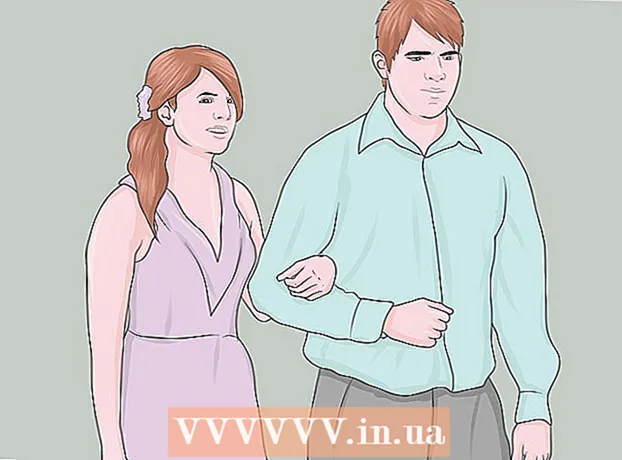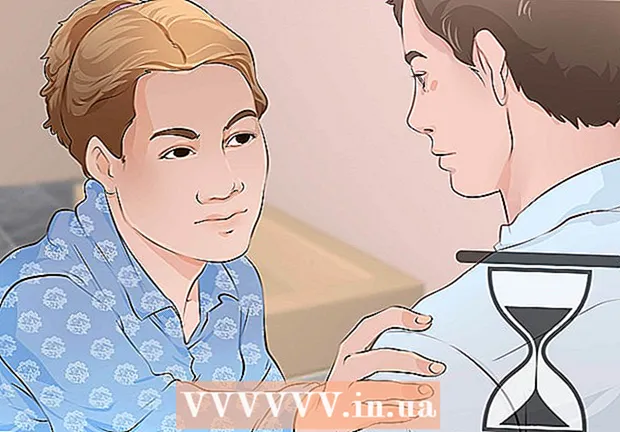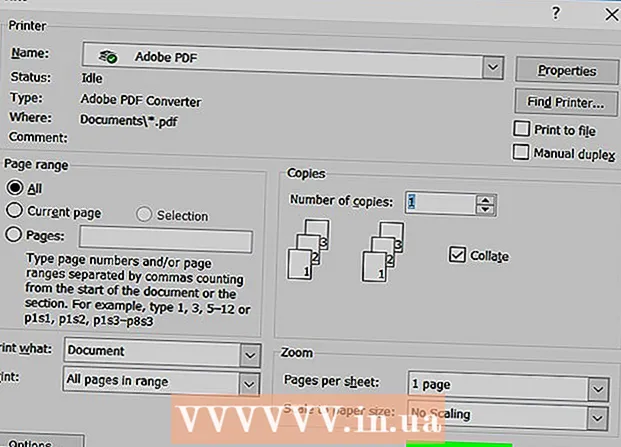Muallif:
Louise Ward
Yaratilish Sanasi:
3 Fevral 2021
Yangilanish Sanasi:
27 Iyun 2024

Tarkib
Fotoshop sizga o'zingizning hunarmandchiligingizni yaratishda paydo bo'ladigan xiralik o'lchagichi orqali turli xil shaffoflik variantlaridan foydalangan holda rangsiz rasmlarni (fon, qatlam yoki shaffoflik) yaratishga imkon beradi. yangi material. Bundan tashqari, rasmda shaffof joylarni yaratish uchun siz tanlov yoki o'chirish vositasidan foydalanishingiz mumkin. Odamlar ko'pincha fotoshopda shaffoflik effektlarini naqshli naqshli qog'ozni bosib chiqarishni yoki veb-saytdagi tekstura qilingan fonga rasm qo'shishni xohlaganlarida foydalanadilar (chunki shaffof maydon orqali to'qima paydo bo'ladi). Bir oz mashq qilsangiz, fotoshop rasmlariga shaffoflikni tezda qo'shishingiz mumkin bo'ladi.
Qadamlar
4-dan 1-usul: Shaffof fon yaratish

"Fayl" → "Yangi" tugmachasini bosing. Yuqori menyu oynasidagi Fayl bandiga o'ting va "Yangi" ni tanlang. Yangi Photoshop hujjatiga xususiyatlarni tayinlashingiz mumkin bo'lgan yangi oyna paydo bo'ladi.
"Shaffof" -ni tanlang. Menyu paydo bo'ladi, "Fon tarkibi" -ni bosing va "Shaffof" -ni tanlang. Ushbu tugma yangi ochilgan hujjat oynasining pastki qismida joylashgan.

OK tugmasini bosing.
Sinf bilan tanishing. Hujjat xususiyatlari panelidagi Layer oynasiga yoki Layers yorlig'iga qarang (har doim sukut bo'yicha ochiladi). Fon qatlami katakli katakka o'xshaydi, kulrang, oq (rangsiz). reklama
4-dan 2-usul: Qatlamni shaffof qiling
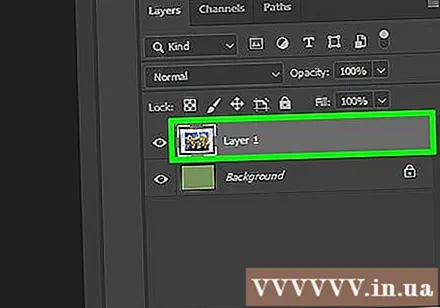
Sinfingizni tanlang. Qatlamlar yorlig'ining Qatlamlar ro'yxatida shaffof qilishni xohlagan qatlamni tanlang.
Shaffoflik effektini tanlang. "Qatlamlar" yorlig'ining yuqori qismida "Shaffoflik" sarlavhasi yonida paydo bo'lgan raqamlar maydonini bosing. Shaffoflik uchun standart parametr 100%.
Nurni kamaytiring. Qatlamning xiralashganligini o'zgartirish uchun shaffoflik o'lchagichidagi o'qni bosing va torting. Agar qatlam to'liq shaffof bo'lishini istasangiz, Shaffoflikni 0% ga sozlang. reklama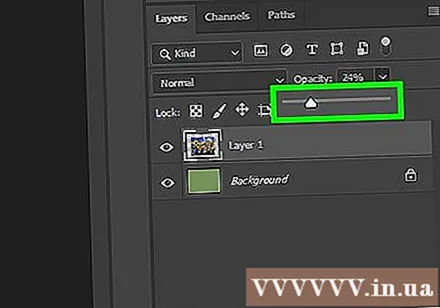
4-dan 3-usul: Shaffof maydonni yarating
Sinfingizni tanlang. Shaffof bo'lmagan qatlamni tanlang, lekin tanlangan qatlam ostidagi qatlamlar (shu jumladan fon qatlami) shaffof ekanligiga ishonch hosil qiling.
O'zgartirish uchun maydonni tanlang. Tanlash vositalaridan biri yordamida tanlov qiling.
Tanlovni nusxalash uchun Nusxalash-ni bosing.
Tanlovni o'chirish uchun Delete tugmasini bosing. Sizning rasmingizda teshik bo'ladi.
Yangi qatlam yarating. Nusxalangan tanlovni yangi qatlamga joylashtiring.
Nurni kamaytiring. Siz tayinlagan tanlov shaffof bo'ladi. reklama
4-dan 4-usul: Shaffof zarbalarni yarating
Sinf yarating yoki tanlang. Qatlamni tanlang (qatlam xiralashganligi 0% dan yuqori, tarjixon 100% xira bo'lishi kerak). Ushbu qatlam ostidagi barcha qatlamlar shaffof bo'lishi kerak.
Silgi vositasini bosing. Asboblar panelidan Silgi silgi-ni tanlang.
Sozlamalarni o'zgartirish. Silgi vositasi tanlanganida paydo bo'ladigan Options (Opsiyalar) satri yordamida o'chirgichning o'lchamini va shaklini o'rnating.
Chizish uchun Silgi vositasidan foydalaning. Siz asosan "bo'yalgan" joylarni o'chirib tashlaysiz, quyida joylashgan shaffof qatlamlarni ochib berasiz. reklama
Maslahat
- Qatlamning fonini shaffof qilish uchun qatlam yonidagi ko'z belgisini bosing.
Ogohlantirish
- Shaffoflikning har qanday variantlari orqali fotoshopga shaffoflikni qo'shganda, rasm JPEG formatida saqlanganda ma'lumotlar saqlanmaydi. Photoshop Document (PSD) formatida shaffoflik effektlari bilan rasmlarni saqlash yaxshidir.